macOS Catalina, Apple부터 시작 은퇴 한 아이튠즈 기능을 몇 가지 다른 앱: 음악, 책, 팟캐스트 및 TV. 그러나 iPhone, iPad 또는 iPod용 iTunes 유지 관리 및 업데이트는 어떻습니까?
좋은 소식은 여전히 Mac을 사용하여 iPhone 및 iPad를 업데이트, 복원, 백업 및 동기화할 수 있다는 것입니다. macOS Catalina 이상에서는 이제 Finder 앱을 사용하여 모든 무거운 작업을 수행하기 때문에 약간 다릅니다!
내용물
- 관련 기사
-
Mac을 사용하여 iPhone, iPad 및 iPod을 업데이트하는 것을 권장하는 이유(그리고 좋아하는 이유)
- Windows 컴퓨터를 사용 중이신가요? Windows의 iTunes에서 무슨 일이 일어나고 있는지 궁금하십니까?
- 이전 macOS 또는 Mac OS X 버전을 사용 중이신가요?
- 아직 macOS Catalina로 업데이트되지 않았습니까?
- Mac의 Finder 앱을 사용하여 iPhone, iPad 또는 iPod을 업데이트하는 방법
-
내 iPhone, iPad 또는 iPod에서 Finder는 그 밖의 어떤 기능을 수행합니까?
- iDevice 관리, 백업, 백업 암호화 및 Finder로 복원
- Finder가 하지 않는 한 가지
- 관련 게시물:
관련 기사
- macOS Catalina로 업그레이드하기 전에 iTunes 보관함을 백업하는 방법
- 우리가 알고 있는 iTunes의 끝입니다(그리고 기분이 좋습니다)
- 더 이상 아이튠즈가 없습니다. macOS Catalina에서 Finder를 사용하여 iPhone을 동기화하고 복원하는 방법
- iTunes 또는 Finder를 사용하여 iPhone 또는 iPad용 iOS 또는 iPad OS를 업데이트해야 하는 방법 및 이유
Mac을 사용하여 iPhone, iPad 및 iPod을 업데이트하는 것을 권장하는 이유(그리고 좋아하는 이유)
특히 Apple이 주요 iOS 및 iPad 업데이트를 출시할 때 우리는 항상 Mac의 Finder(또는 이전 iTunes)를 사용하여 iDevice를 업데이트합니다. 우리가 이렇게 하는 주된 이유는 Finder(iTunes)가 항상 새로운 풀 버전 iOS/iPadOS의 우리 장치에. 
장치의 설정 앱에서 무선 업데이트 방법을 사용하여 업데이트하면 코드 변경 사항만 설치되므로 대부분의 코드는 이전 iOS 버전에서 이월됩니다. 이를 델타 업데이트라고 합니다.
우리의 경험과 독자들의 의견은 이러한 무선 델타 업데이트가 장기적으로 많은 문제와 골칫거리를 유발한다는 것을 보여줍니다. 그래서 우리는 항상 Mac과 Finder(또는 iTunes) 앱을 사용하여 업데이트합니다!
Finder/iTunes 업데이트 대 무선, 우리 기사를 확인하십시오 iTunes 또는 Finder를 사용하여 iPhone 또는 iPad용 iOS 또는 iPad OS를 업데이트해야 하는 방법 및 이유
Windows 컴퓨터를 사용 중이신가요? Windows의 iTunes에서 무슨 일이 일어나고 있는지 궁금하십니까? 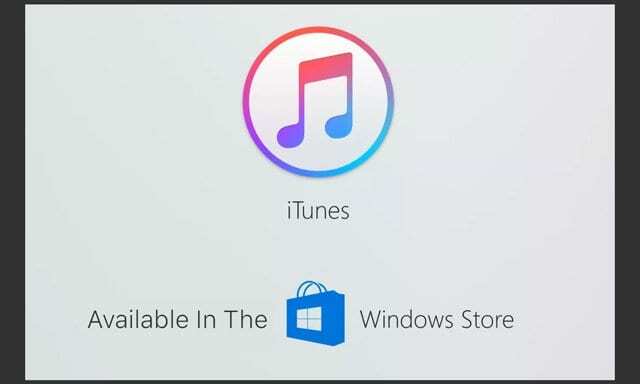
한마디로 아무것도!
Windows 컴퓨터를 사용하는 사람들의 경우 iTunes는 iDevices를 업데이트하기 위해 계속 사용되는 응용 프로그램입니다. 현재 Windows에 대한 향후 업데이트에 대한 이야기가 있지만 현재로서는 Apple이 Windows용 iTunes를 계속 지원하고 있습니다.
이전 macOS 또는 Mac OS X 버전을 사용 중이신가요?
macOS Catalina를 지원하지 않는 구형 Mac 사용자와 업데이트를 원하지 않는 사용자는 여전히 iTunes를 사용하여 최신 버전의 iOS 및 iPadOS로 업데이트하십시오.
현재 Apple은 Windows(모든 버전) 및 Mac(macOS Mojave 이하 버전)용 iTunes를 계속 지원합니다.
아직 macOS Catalina로 업데이트되지 않았습니까?
macOS Catalina로 업데이트하고 Mac의 Finder 앱을 사용하여 iOS 또는 iPadOS를 업데이트하려는 경우 먼저 권장합니다. iTunes 보관함 백업. macOS Catalina로 업데이트하기 전에 다음 단계를 수행하십시오.
Mac의 Finder 앱을 사용하여 iPhone, iPad 또는 iPod을 업데이트하는 방법
- 먼저 Mac을 켜십시오
- 수도꼭지 시스템 환경설정 > 소프트웨어 업데이트

Mac을 자동으로 최신 상태로 유지하려면 확인란을 선택하십시오. - macOS 업데이트가 있는 경우 iPhone, iPad 또는 iPod을 업데이트하기 전에 먼저 이 업데이트를 수행하십시오.
- iPhone, iPad 또는 iPod을 Mac에 연결
- iDevice에 "액세서리를 사용하려면 iPad를 잠금 해제하십시오"라는 메시지가 표시되면 iDevice를 탭하고 Face ID, Touch ID 또는 암호를 입력하여 홈 화면에 도달하십시오.

- macOS Catalina로 업데이트한 후 처음으로 기기를 Mac에 연결할 때 기기를 신뢰하라는 메시지가 표시됩니다.
- 두 장치(Mac 및 iDevice)에서 신뢰 버튼을 클릭합니다.
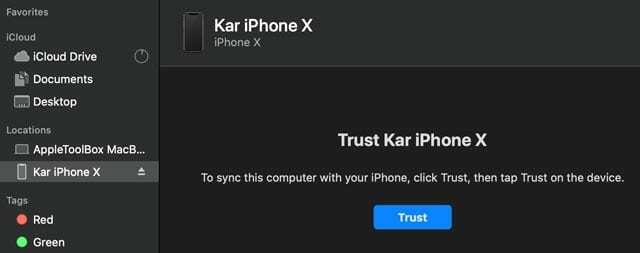
- 신뢰 관계를 확인하기 위해 장치에 장치 암호를 입력하십시오.
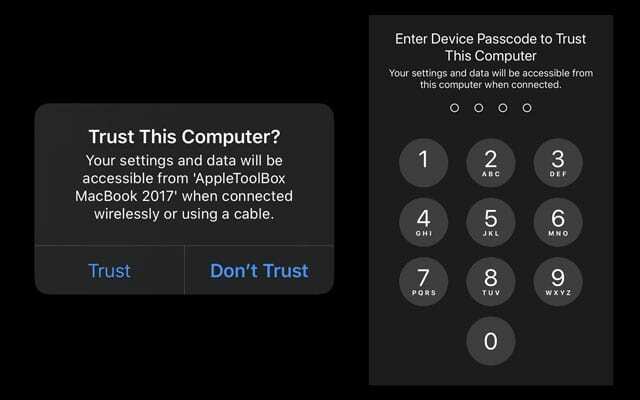
- 두 장치(Mac 및 iDevice)에서 신뢰 버튼을 클릭합니다.
- 열기 파인더 앱 Mac에서(가장 쉬운 방법은 Dock에서 찾을 수 있음)

- Finder의 왼쪽 사이드바에서 iDevice를 찾으십시오. 위치 표제
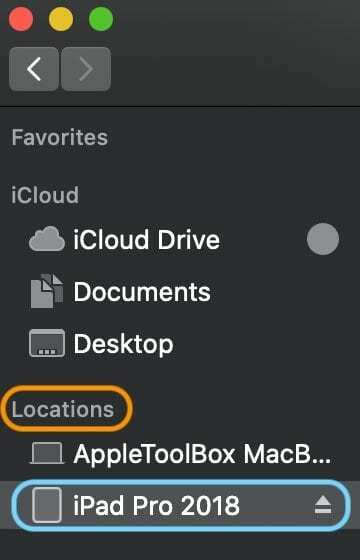
- iPhone, iPad 또는 iPod이 표시되지 않으면 Mac에서 분리했다가 다시 연결하십시오
- 세부 정보 패널 정보를 보려면 선택하십시오. 일반적인 탭
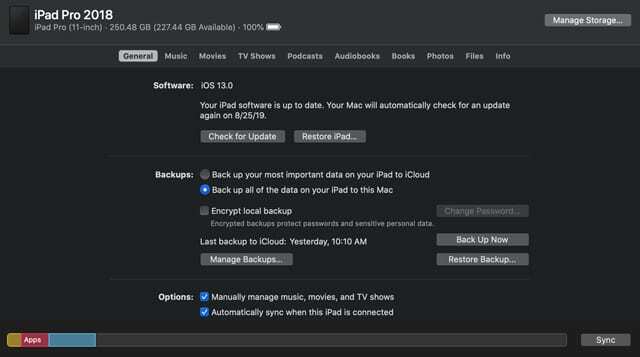
- 다음을 사용하여 먼저 장치를 백업하는 것이 좋습니다. 백업 지금
- 기기를 최신 iOS 또는 iPadOS로 업데이트하려면 업데이트를 확인 버튼 일반적인 탭

- 딸깍 하는 소리 다운로드 및 업데이트
- 묻는 메시지가 나타나면 암호를 입력하십시오.
- 비밀번호를 모르시면 확인하세요 우리 기사
- Finder는 iPhone, iPad 또는 iPod touch를 최신 버전의 iOS로 업데이트합니다. 전체 업데이트 사용(델타가 아님)
내 iPhone, iPad 또는 iPod에서 Finder는 그 밖의 어떤 기능을 수행합니까?
Finder는 iTunes가 한 iDevice의 모든 작업을 거의 수행합니다!
iDevice 관리, 백업, 백업 암호화 및 Finder로 복원
iPhone, iPad 또는 iPod을 연결할 때마다 Finder 앱의 사이드바에서 엽니다. Finder를 사용하여 장치를 백업, 업데이트, 복원 및 관리할 수 있습니다.
또한 다음을 수행할 수 있습니다. 음악, 영화, TV 프로그램, 팟캐스트, 책, 오디오북, 파일 및 사진(iCloud 사진을 사용하지 않는 경우)을 Finder와 동기화.
동기화를 켜려면 각 카테고리를 탭하고 확인 표시가 있는 동기화 옵션을 선택하기만 하면 됩니다. 저장 그래프 옆에 있는 iDevice의 Finder 창 하단에 있는 큰 동기화 버튼을 탭합니다.
Finder가 하지 않는 한 가지
이전 버전의 iTunes와 달리 Finder에는 iPhone, iPad 또는 iPod 앱을 장비의 다른 홈 화면이나 폴더에 재배열할 수 있는 기능이 없습니다.
이 기능은 이후 iTunes 버전에서 제거되었으며 macOS Catalina에서는 다시 나타나지 않습니다.
iOS 13+ 및 iPadOS에서 앱을 재정렬하기 위해 새로운 NSuick 작업 호출된 옵션 앱을 재정렬합니다. 홈 화면에서 앱이나 폴더를 길게 누르면 이 옵션이 표시됩니다.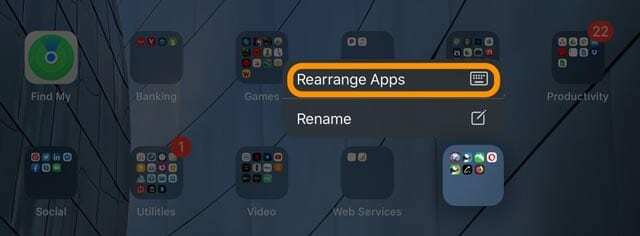
빠른 작업 3D 터치 동작과 유사하지만 화면에 압력 감도 기술이 내장되어 있지 않아도 됩니다. 액세스 빠른 조치, 앱 아이콘 또는 폴더 아이콘을 길게 눌러 앱 또는 폴더와 관련된 작업을 빠르게 수행합니다.

대부분의 직업 생활 동안 Amanda Elizabeth(줄여서 Liz)는 모든 종류의 사람들에게 미디어를 도구로 사용하여 고유한 이야기를 전달하는 방법에 대해 교육했습니다. 그녀는 다른 사람들을 가르치고 방법 가이드를 만드는 것에 대해 한두 가지를 알고 있습니다!
그녀의 고객은 다음과 같습니다. Edutopia, Scribe 비디오 센터, Third Path Institute, 브래킷, 필라델피아 미술관, 그리고 빅픽처 얼라이언스.
Elizabeth는 템플 대학교에서 미디어 제작 석사 학위를 받았으며, 영화 및 미디어 예술 부서에서 겸임 교수로 학부생들을 가르쳤습니다.